В Windows 10 има вграден инструмент за компресиране, който компресира дисковете, за да освободи дисково пространство. Единственият недостатък е, че можете да компресирате само дискове, което означава, че не можете да компресирате отделни папки.
Използването на инструмент за компресиране на файлове (zip tool) в Windows 10 за компресиране на папки не е мъдра идея, тъй като създава zip файлове и трябва да отворите zip файла за достъп до файлове. Същото се отнася и за помощните програми за архивиране на файлове на трети страни.
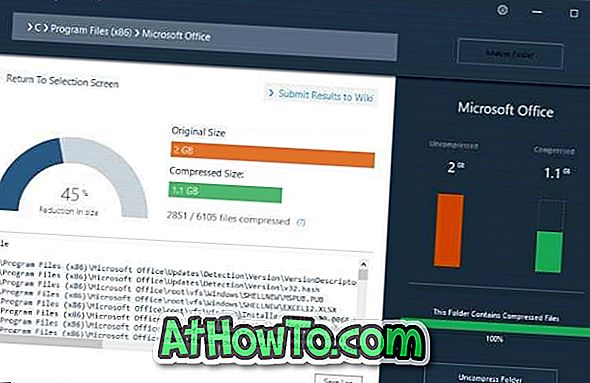
Няма ли да е страхотно, ако можем да компресираме отделни папки в Windows 10, без да създаваме пощенски файлове?
CompactGUI е отличен софтуер, предназначен да помогне на потребителите на компютри да използват компактната операционна система (вградена функция в Windows 10) за компресиране на отделни папки в Windows 10.
Инструментът CompactGUI може значително да намали размера на папките. Въпреки това, може да не спечелите много от компресирането на папки, които включват определени типове файлове, като JPEG, AVI и MP3, тъй като тези файлове вече са силно компресирани. Инструментът е идеален за компресиране на игри и програми.
Първоначално, CompactGUI инструментът предлага четири алгоритми на компресия: XPRESS4K, XPRESS8K, XPRESS16K и LZX.
Компресиране на отделни папки в Windows 10
Ето как да използвате инструмента CompactGUI за компресиране на отделни папки в Windows 10, за да спестите дисково пространство.
Стъпка 1: Изтеглете CompactGUI инструмента от тази официална страница и стартирайте същото.
Стъпка 2: В началния екран на помощната програма трябва да изберете папката, която искате да компресирате с CompactGUI. Потърсете папка и я изберете.
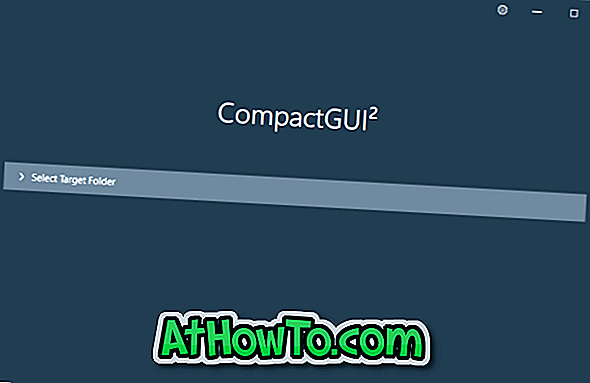
Стъпка 3: След това изберете алгоритъм за компресия по ваш избор. Отново ви препоръчваме да изберете алгоритъм между XPRESS8K и XPRESS16K за най-добри резултати.
Също така се уверете, че опцията Компресиране на подпапки е избрана. Ако искате да компресирате скрити и системни файлове, моля, изберете Action on Hidden и System Files опция.
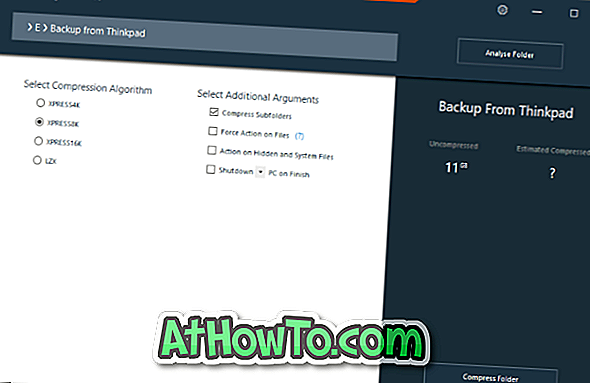
С настройките по подразбиране, инструментът CompactGUI не компресира GIF, JPG, JPEG, BMP, PNG, MKV, MP4, WMV, AVI, BIK, OGG, FLV, MPG, M2V, M4V, VOB, MP3, AAC, WMA, FLAC, ZIP Типовете файлове RAR, 7Z, CAB и LZX са вече силно компресирани.
Ако искате да компресирате папка, съдържаща един от тези типове файлове, щракнете върху иконата на зъбно колело, махнете отметката от опцията Пропускане на файлове, които са силно компресирани и след това щракнете върху бутона Запиши. Може да се наложи да затворите и отворите инструмента отново.
Стъпка 4: Накрая натиснете бутона Compress Folder, за да започнете компресията. В зависимост от алгоритъма на компресия, конфигурацията на компютъра и размера на папката, инструментът може да отнеме няколко минути до няколко часа, за да завърши задачата за компресиране.
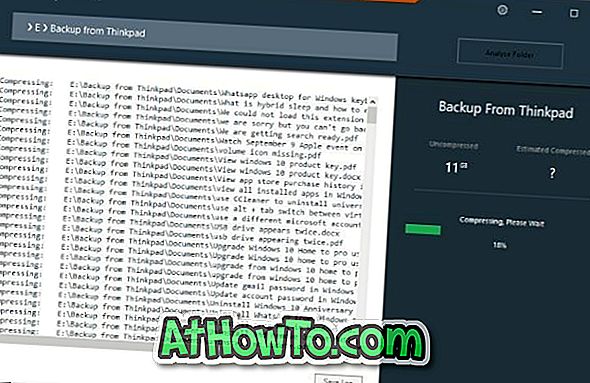
След като направите това, можете да видите стария размер на папката и новия размер на папката. Сега можете да отворите папката и да отворите файловете в нея, за да проверите дали те се отварят както трябва.
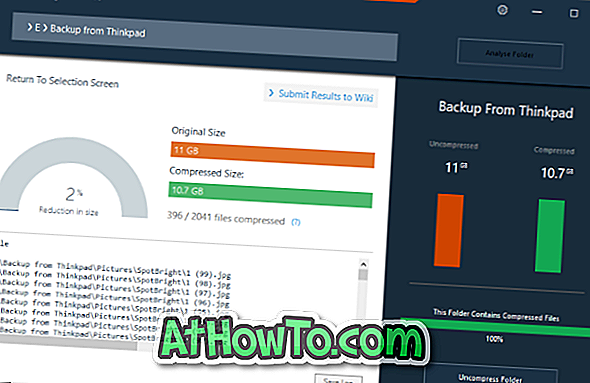
Ако не сте доволни от резултата, щракнете върху бутона Uncompress Folder, за да възстановите настройките по подразбиране.














